

作者: Gina Barrow, 最新更新: 2018年3月16日
“您是否有经常冻结和崩溃的行为不端的应用程序?也许您可以 清除缓存 和 应用日期 on Android系统 使其工作。 在下面的这篇文章中了解如何做到这一点。”
通常,当我们就无法正常运行的应用程序向客户支持寻求帮助时,他们建议的第一件事就是清除缓存。
许多用户仍然不知道并且对执行此操作犹豫不决,因为他们不完全了解清除缓存的工作原理及其用途。 他们担心可能会丢失电话文件和其他重要信息。
花了几年时间为 Android 设备编写程序,我们已经制作了一个很好的工具来恢复文件。
给你一个提示: “下载“ FoneDog Android数据恢复 在 Android 上恢复您的文件。 您还可以在没有 root 的情况下找到丢失的文件。
Android的数据恢复
恢复已删除的邮件,照片,联系人,视频,WhatsApp等。
使用或不使用root快速查找Android上的丢失和删除数据。
与6000 + Android设备兼容。
免费下载
免费下载

第1部分。 什么是 Android 上的清除缓存第2部分。 如何在 Android 上清除缓存第 3 部分。 在 Android 上一次删除缓存和应用程序数据第 4 部分。 该怎么做是系统错误发生在 Android 上Part5。 概要视频指南:如何使用 Fonedog 数据恢复
所有移动设备和操作系统(如 Android)都有缓存设置。 缓存设置保存在内部存储器中,以便设备更轻松地引用您上次使用的应用程序。
例如,当您浏览 Facebook 应用程序时,Facebook 会将您访问、点赞、分享或查看的图像、帖子、视频保存在手机内存中的缓存设置中。
至 清除缓存 on Android系统 意味着删除您经常在手机上访问的某些元素或页面、应用程序、设置、图像等的某些元素或部分的保存信息。 通过清除缓存,它只是释放了设备上的一些空间,为其他数据提供更多空间,但这并不能保证我们的手机性能更好更快。
通常,当我们遇到延迟和其他行为不端的应用程序或设置时,我们会清除 Android 上的缓存。
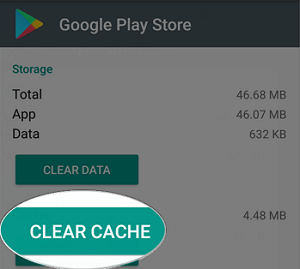
什么是 Android 设备上的缓存
缓存是 Android 手机上的一项设置,可以记住应用程序、图像和页面的部分内容,以便您以后轻松返回。 缓存保存在设备上并保持存储,除非清除。
当您在 Android 上清除缓存时,某些应用程序和设置需要重新配置,因为它可能会删除您之前所做的设置。
至 清除缓存 on 机器人:
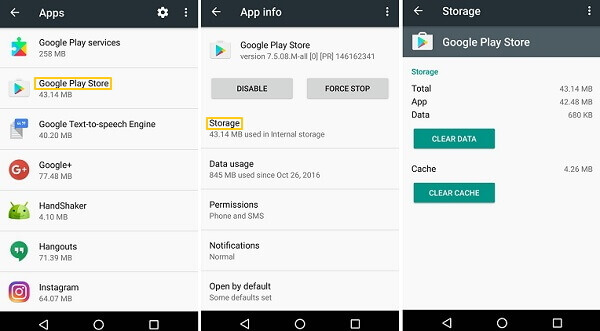
在 Android 手机上删除缓存
要清除 Google Chrome 应用程序上的缓存和数据:
1.在安卓手机上打开Chrome应用
2.点击右上角更多
3.点击历史
4.点击清除浏览数据
5.选择时间范围,如果要删除所有内容,选择所有时间
6. 选中“Cookie 和站点数据”和“缓存的图像和文件”复选框 7. 点击清除数据
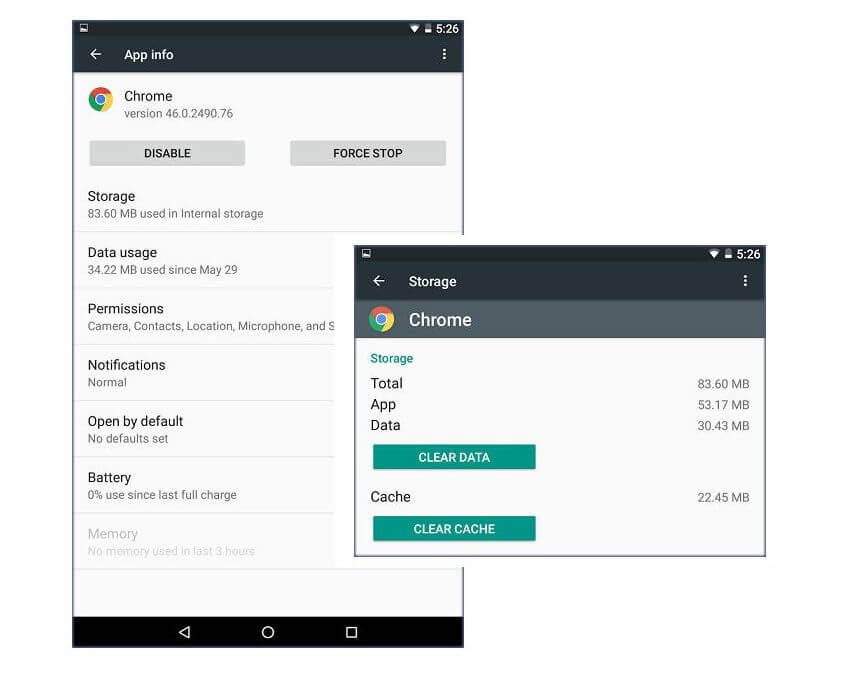
删除 Google Chrome 浏览器上的缓存和数据
需要说明的是,缓存不同于 App Data。 清除缓存时不会丢失文件和其他信息。 当您清除应用程序数据时,您需要配置第三方或下载的应用程序。
对于运行 4.2 及更高版本的 Android,您可以轻松地一次清除缓存和应用程序数据。
如果需要,您可以清除内部和 SD 卡存储上的缓存。
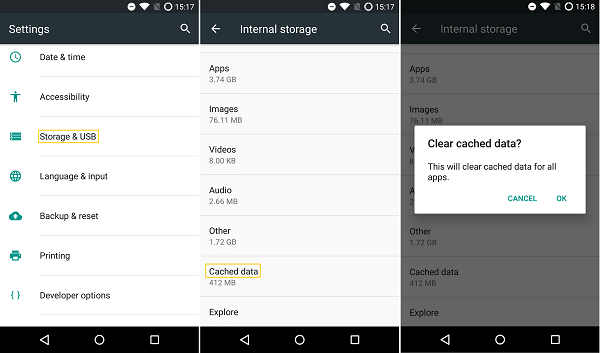
一次删除 Android 设备上的缓存和应用程序数据
在某些情况下,您的手机可能遇到的情况更像是在 Android 上遇到系统错误时,您可以通过将设备置于恢复模式来清除缓存分区来轻松修复它。
要擦除缓存分区,请按照下列步骤操作:
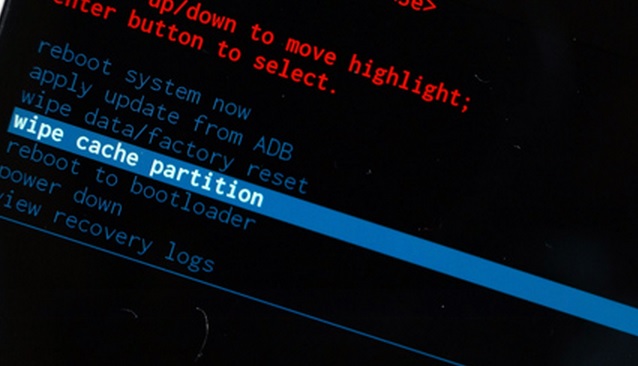
Android 手机出现系统错误
如果您遇到一个严重的问题,突然它清除了 Android 上的所有应用程序和文件,请考虑使用专业程序来帮助您进行数据恢复。
FoneDog 工具包-Android数据恢复 是恢复所有的最佳工具 照片,联系人,通话记录, 档、视频、消息等等。 该软件与几乎所有 Android 设备兼容,例如三星、HTC、LG、摩托罗拉等。 即使使用最新的三星 Galaxy S23,它也能完美运行。
您需要做的就是在您的计算机上下载并安装该软件,然后按照屏幕上的过程进行操作。 在短短几分钟内,无论是否需要 android 生根,您都将恢复所有重要文件。

FoneDog 从 Andorid 恢复误删的数据
记住,当你 清除缓存 on Android系统 及其应用程序数据,这并不一定意味着您在设备上释放了空间以容纳更多应用程序。 这只会暂时提供空间并修复行为不端的应用程序。
清除应用程序数据会将某些应用程序刷新回您第一次安装时需要重新登录的应用程序,例如您的 Facebook, Instagram,以及其他第三方应用程序。
清除缓存 on Android系统 不是长期的; 只要您使用设备,它就会创建新的缓存和应用程序数据。 它将继续保存您上次访问的页面的一些元素。
在数据丢失的情况下,在执行清除时,您可以依靠 FoneDog Toolkit-Android数据恢复. 这是只需点击几下即可找回丢失文件的最佳专业解决方案。
发表评论
评论
热门文章
/
有趣乏味
/
简单困难
谢谢! 这是您的选择:
Excellent
评分: 4.7 / 5 (基于 74 评级)